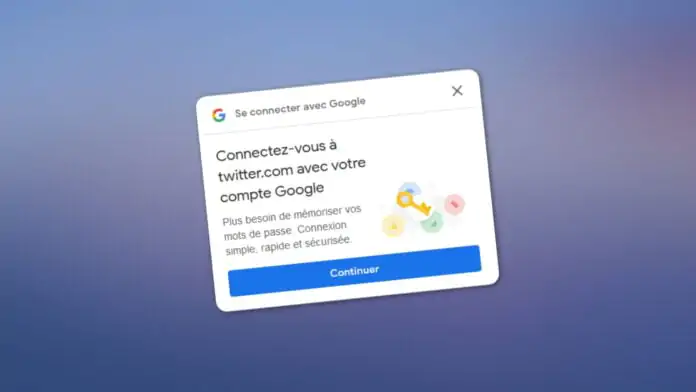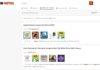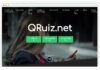Vous avez peut-être remarqué qu’un nombre croissant de sites web affichent désormais un pop-up « Se connecter avec Google » à chaque fois que vous ouvrez la page. Bien que cela puisse être utile si vous utilisez votre compte Google pour vous connecter à ce site, il est probable qu’il y ait de nombreux sites (si ce n’est la majorité) pour lesquels vous n’utilisez pas la fonctionnalité « Connexion avec Google », ce qui rend ces alertes inutiles.
Si vous ne souhaitez pas utiliser la connexion Google sur tous les sites, il existe plusieurs moyens simples de bloquer ces fenêtres contextuelles sur l’ensemble du web.
Pourquoi les pop-up « Se connecter avec Google » apparaissent-ils ?
Parmi ses services, Google propose notamment aux sites web d’utiliser votre compte Google pour vous connecter. Le gros avantage de ce système, c’est que la création d’un compte sur le site en question est très rapide, car il récupère directement les informations vous concernant sur votre compte Google. Et une fois le compte créé, l’avantage de ce système c’est que vous pouvez vous connecter sur le site très simplement avec vos identifiants Google. Vous évitez ainsi de multiplier le nombre de comptes et de mots de passe à connaître.
Mais le problème, c’est que ce pop-up de connexion apparaît alors que vous souhaitez peut-être vous connecter à ce site, mais pas avec Google, ou vous ne voulez pas vous créer de compte tout simplement.
Comment désactiver les pop-up « Se connecter avec Google » ?
Plusieurs solutions s’offrent à vous pour empêcher les pop-up « Se connecter avec Google » et nous allons les voir en détail.
Modifier les paramètres de votre compte Google
Parmi ses nombreux réglages, votre compte Google dispose d’une option qui permet de contrôler l’affichage ou non de ces fenêtres contextuelles « Se connecter avec Google ». Et la bonne nouvelle, c’est que vous pouvez désactiver assez facilement ces alertes. Il faut juste savoir où trouver ce réglage.
- Ouvrez le navigateur Google Chrome
- Connectez-vous à votre compte Google et rendez-vous dans les réglages sur l’onglet sécurité
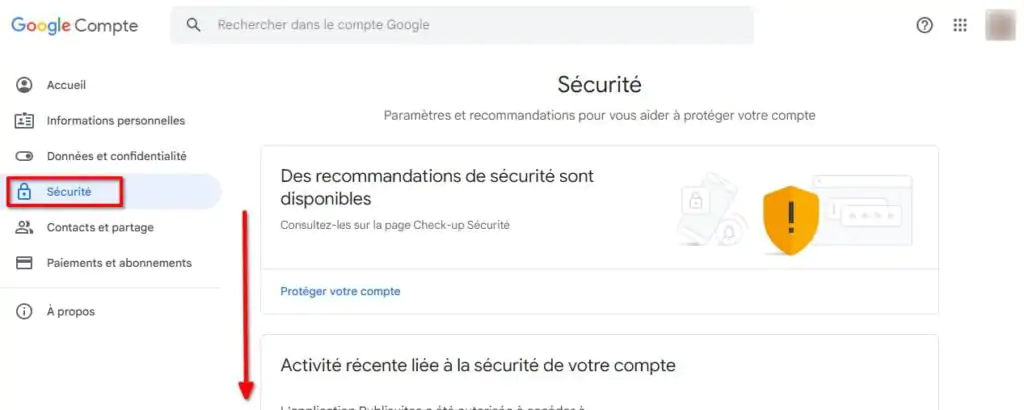
- Faites défiler vers le bas jusqu’à la section « Se connecter sur d’autres sites » et cliquez sur « Se connecter avec Google ».
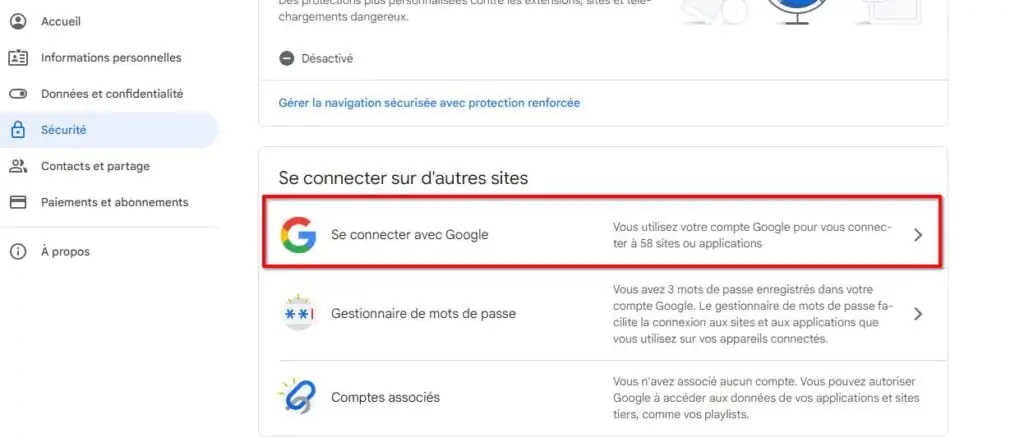
- Faites défiler la page vers le bas jusqu’à la section « Se connecter avec Google ». Cliquez sur le bouton pour désactiver l’option « Invites de connexion à votre compte Google« .
L’option est désactivée lorsque le bouton est grisé. - Un message « Mis à jour » apparaîtra en bas à gauche de l’écran pour confirmer que vos paramètres ont bien été sauvegardés.
Dès lors, vous nez verrez plus apparaître de pop-up de connexion avec Google sur les sites tiers !
Modifier les paramètres de Google Chrome
Une autre option consiste à contrôler les pop-up et les redirections directement dans les paramètres de Chrome. Pour ce faire, suivez les indications suivantes :
- Cliquez sur les trois points verticaux en haut à droite de la fenêtre du navigateur.
- Sélectionnez « Paramètres » dans le menu déroulant.
- Dans l’onglet de gauche, cliquez sur « Confidentialité et sécurité », puis sur « Paramètres du site ».
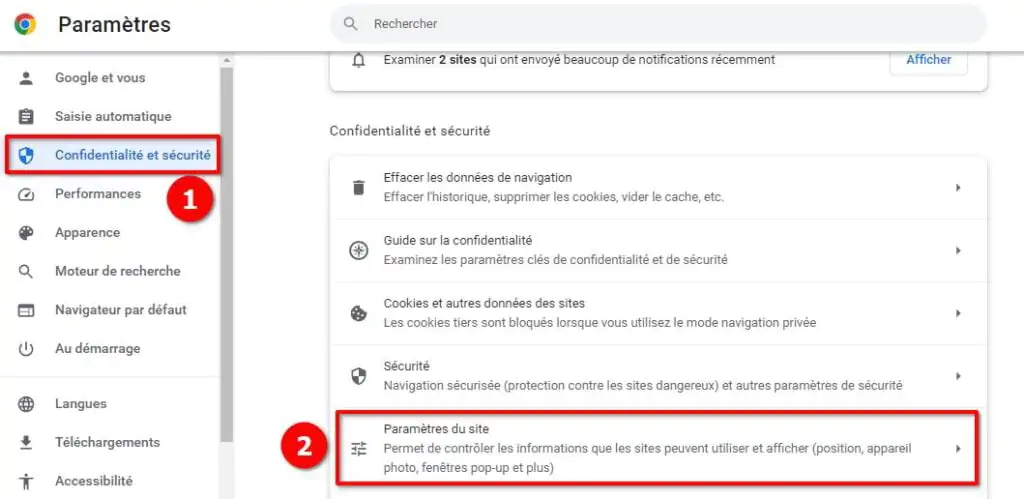
- Faites défiler la page jusqu’à la section « Pop-up et redirections » et cliquez dessus.
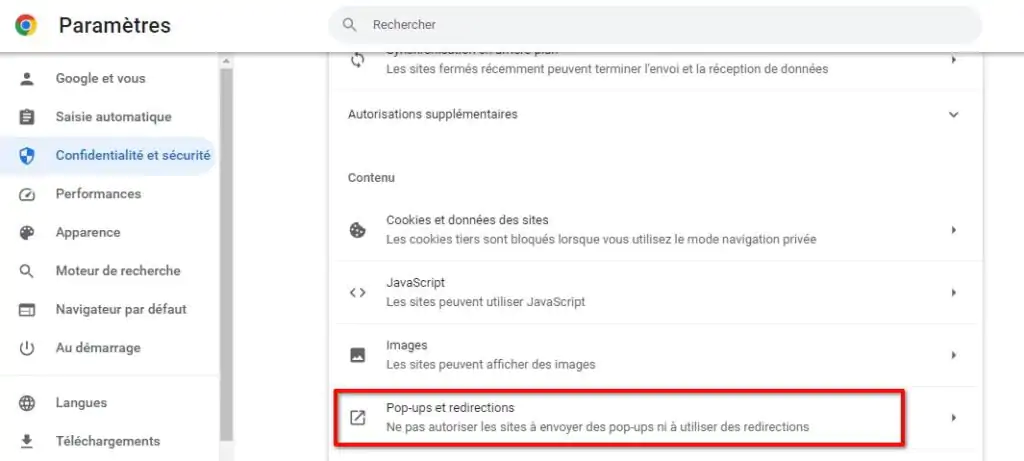
- Dans la page qui s’ouvre, dans la section « Comportement par défaut », sélectionnez l’option « Ne pas autoriser les sites à envoyer des pop-up ni à utiliser des redirections ».
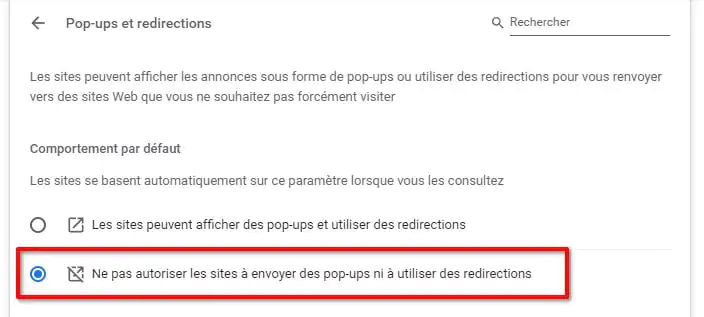
Cette solution est un peu plus radicale puisqu’elle va automatiquement bloquer tous les pop-up de tous les sites que vous visitez… mais ce n’est peut-être pas plus mal !
Masquer les pop-up de connection sans passer par Google
Une autre option qui ne nécessite pas de bidouiller votre compte Google et qui fonctionne sur la plupart des navigateurs web consiste à utiliser un bloqueur de publicité.
Parmi ces extensions de navigateurs, vous pouvez utiliser par exemple uBlock Origin sur votre ordinateur de bureau ou 1Blocker sur votre iPhone/iPad fonctionnent dans la plupart des cas.
L’activation de ces extensions devrait automatiquement masquer les invites de connexion Google partout. Ces bloqueurs de publicités sont également dotés d’un bloqueur d’éléments facile à utiliser, qui vous permet de sélectionner n’importe quel élément de la page et de le bloquer rapidement. Vous pouvez utiliser cet outil pour masquer les invites de connexion à Google au cas où le bloqueur de publicités ne les annulerait pas automatiquement.
Pour conclure…
En suivant les étapes décrites dans cet article, vous pouvez désormais naviguer sur Internet sans être interrompu par les fenêtres intempestives « Se connecter avec Google ». Grâce à ces réglages simples, votre expérience de navigation deviendra plus fluide et agréable.
Si vous souhaitez réactiver ces pop-up à l’avenir, il vous suffit simplement de remodifier les paramètres que vous avez changés à l’aide des solutions vues plus haut. Profitez d’une navigation sans tracas sur le web avec ces astuces !
Article mis à jour le 10 janvier 2025 par Byothe